Opera'nın varsayılan arama motorunu Bing, DuckDuckGo ve diğerleri olarak değiştirmenin 4 yolu
(Are)Opera web tarayıcısını mı kullanıyorsunuz ve varsayılan arama motorunu(default search engine) Google'dan Bing , DuckDuckGo(Google) , Qwant (DuckDuckGo)veya(Qwant or something) başka bir şeye değiştirmek mi istiyorsunuz ? Adres çubuğunda(address bar) her arama yaptığınızda istediğiniz arama motorunun(search engine) sonuçları döndürmesi için Opera'nın (Opera)arama motorunu(search engine) değiştirmek için dört yöntem şunlardır :
NOT:(NOTE:) Bu kılavuz Opera 57 sürümü(Opera version 57) kullanılarak oluşturulmuştur . Opera değişirse ve bu kılavuz artık çalışmıyorsa, yorum bırakmaktan çekinmeyin. Bu sorunu bize bildirin, makaleyi en kısa sürede güncelleyeceğiz. Teşekkür ederim!
1. Opera'daki(Opera) varsayılan arama motorunu (default search engine)Bing , Yahoo ! veya DuckDuckGo olarak değiştirin
Bing , Yahoo !, DuckDuckGo , Amazon ve Wikipedia'ya(Wikipedia) geçmek istiyorsanız, Opera varsayılan arama motorunu(default search engine) değiştirmeyi kolaylaştırır . İstediğiniz arama motoru(search engine) bunlardan biriyse, bu bölümdeki talimatları izleyin. İlk önce (First)Opera'yı(Opera and click) açın ve sol üst köşede gösterilen O düğmesine(O button) tıklayın veya dokunun . Bu düğmenin adı "Opera'yı özelleştir ve kontrol et". ("Customize and control Opera.")Görüntülenen menüde Ayarlar'ı(Settings) seçin .
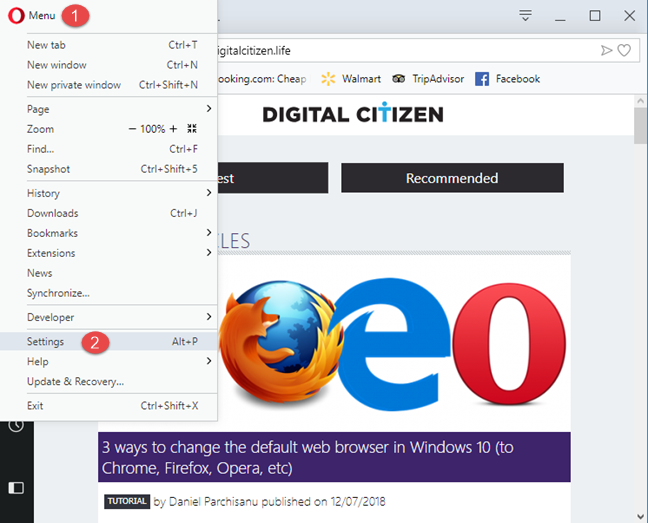
Ayarlar(Settings) sekmesi gösterilir . Solda, Temel'e tıklayın (Basic)veya dokunun(click or tap) . Ardından, aşağı kaydırın ve Arama motoru(Search engine) bölümünü bulun. Bulduğunuzda, mevcut arama motorlarının bulunduğu açılır listeye tıklayın. Arama motorları listesinde kullanmak istediğinizi seçin.
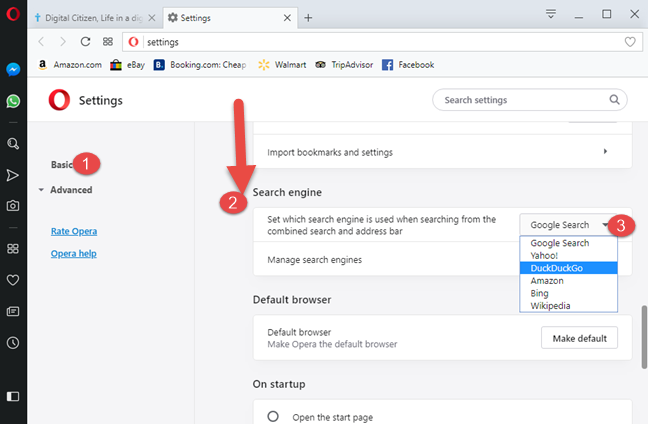
Ayarlar(Settings) sekmesini kapatın ve işiniz bitti. Opera , arama için adres çubuğunu(address bar) kullanırken artık seçtiğiniz arama motorunu(search engine) kullanıyor ve artık varsayılan olarak Google'ı kullanmıyor. (Google)Aynı prosedür , Opera'nın (Opera)varsayılan arama motorunu(default search engine) tekrar Google'a(Google) çevirmek isterseniz de işe yarar .
2. Kullanmak istediğiniz arama motorunu(search engine) ziyaret edin ve talimatlarını izleyin.
DuckDuckGo gibi bazı arama motorlarını Opera'da(Opera) ziyaret ettiğinizde , tarayıcınıza eklemek için bir düğme gösterir. Kullanmak istediğiniz arama motoru(search engine) bunu yapıyorsa, görüntülenen Add/InstallOpera'da (Opera)varsayılan arama motoru(default search engine) olarak eklemek için talimatlarını izleyin .
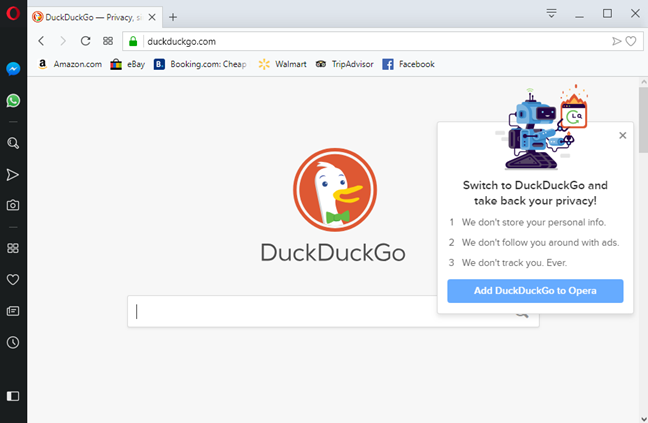
İlgili adımlar arama motorundan arama motoruna (search engine)farklılık(search engine) gösterir .
3. Opera'nın(Check Opera) mevcut arama motorları listesini kontrol edin
Kullanmak istediğiniz arama motoru(search engine) bu kılavuzun ilk yönteminde gösterilen listede yoksa, Opera'nın(Opera) web sitesinde bu web sayfasına gidin(go to this webpage) . Opera web tarayıcısına eklenebilecek uzun bir arama motorları listesi içerir .
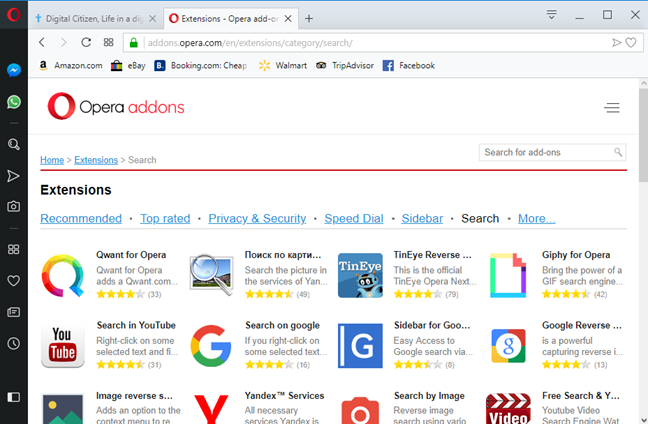
(Scroll)Aradığınız arama motorunu(search engine) bulana kadar listeyi kaydırın ve adına tıklayın veya(click or tap) üzerine dokunun. Örnek olarak, Qwant arama motorunu(search engine) (başka bir özel arama motoru(search engine) ) eklemeyi seçtik. Bir açıklama gösterilir. Sağ tarafta bir "Opera'ya Ekle"("Add to Opera") düğmesi görüyorsunuz . Üzerine tıklayın(Click) veya üzerine dokunun ve seçilen arama motoru(search engine) kurulur.
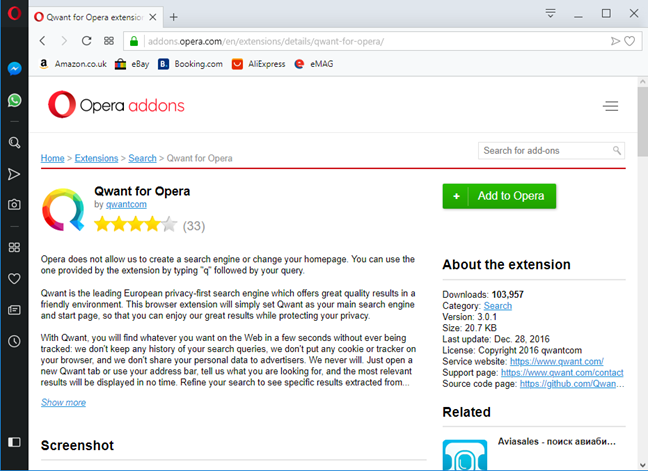
Artık Opera'nın (Opera)adres çubuğunda yeni (address bar)arama motorunu(search engine) varsayılan olarak kullanabilirsiniz .
4. Opera'ya manuel olarak arama motorları ekleyin
Opera web(Opera web) tarayıcısı , kullanmak istediğiniz arama motorunu(search engine) manuel olarak ekleme seçeneği de sunar . Bunu yapmak için sol üst köşede gösterilen O düğmesine tıklayın. (O button)Ardından, "Settings -> Basic -> Search engine."Arama motoru(Search engine) bölümünde, " Arama motorlarını yönet"("Manage search engines") bağlantısını tıklayın.

Kurulu olan tüm arama motorlarını ve özelliklerini içeren bir liste gösterilir. "Diğer arama motorları"nın("Other search engines.") yanındaki Ekle düğmesine (Add)tıklayın(Click) veya dokunun .
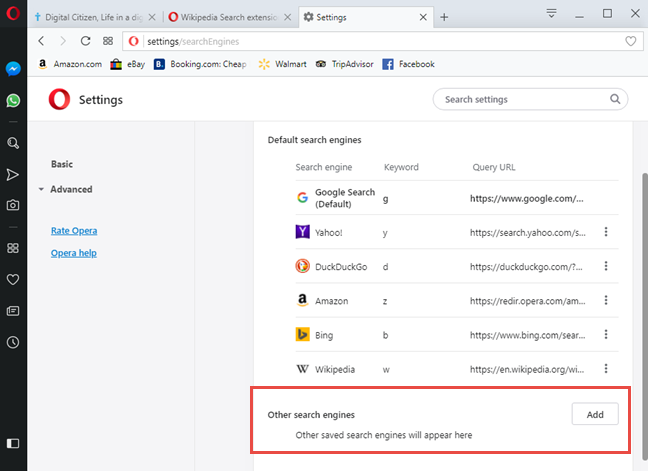
Eklemek istediğiniz arama motorunun(search engine) özelliklerini girebileceğiniz bir istem gösterilir : ad, adres çubuğundan(address bar) ona erişmek için kullanılan anahtar kelime ve Opera'nın arama(Opera) sorgularınızı göndereceği URL . Bir şeyleri ayarlamayı bitirdiğinizde, Ekle'ye(Add) basın .
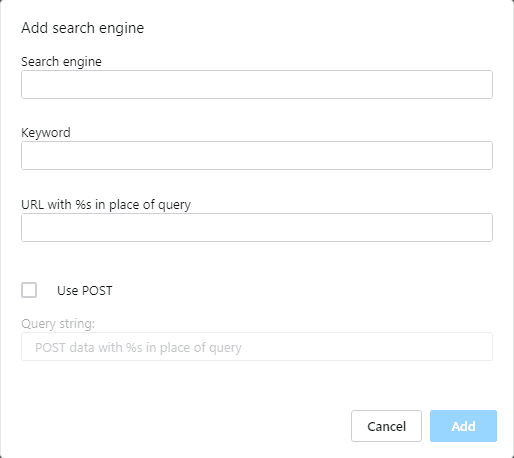
Arama motoru (search engine)Opera'ya(Opera) eklendi ve artık aramalarınız için varsayılan olarak ayarlayabilirsiniz.
Opera'da(Opera) hangi arama motorunu(search engine) kullanmak istiyorsunuz ?
Bu makalenin sonuna geldiniz çünkü büyük ihtimalle Google'ın büyük bir hayranı değilsiniz veya başka bir (Google)arama motorunu(search engine) deneyip Google'dan(Google) daha iyi olup olmadığını görmek istiyorsunuz . Bu öğreticiyi kapatmadan önce , aşağıdaki yorumda hangi arama motoruna(search engine) geçiş yaptığınızı bizimle paylaşın . Bilmeyi çok isteriz.
Related posts
Chrome, Firefox, Microsoft Edge ve Opera'de bir sekmeyi susturulur
Tüm büyük tarayıcılarda reklamsız bir makale yazdırılır
Chrome, Firefox, Edge ve Opera mobil browser emulator nasıl kullanılır
Put Chrome ve diğer tarayıcılar tam ekranda (Edge, Firefox ve Opera)
Görev çubuğuna bir web sitesi veya Windows 10 yılında Start Menu bağlaması ne kadar
Fix problem: Drag and drop Windows'te çalışmıyor
Windows and Mac üzerinde Firefox dili nasıl değiştirilir
Windows 10's Command Prompt için 34 Klavye Kısayolları
People app Windows 10'te Nasıl Kullanılır
Microsoft Edge'de Dark Mode Nasıl Açılır ve Kapalı
Skype mesajları nasıl silinir (Windows, Android, iPhone, Mac)
Internet Explorer için varsayılan olarak Google, DuckDuckGo veya başka bir arama motorunu ekleyin
Dosya yüklemenin 5 yolu Google Drive'ye
Windows yeni bir klasör oluşturmak için 5 yolu
Windows Terminal içinde CMD and PowerShell arasında geçiş yapma
Windows 10 Weather display sıcaklığını ° C veya ° F olarak nasıl yapılır?
Varsayılan Firefox search Motorunu Nasıl Değiştirilir
Search Windows 11'de Nasıl Kullanılır
Nasıl, yapılandır almak ve Microsoft Edge uzantıları kaldırmak için
Windows 10'nin boyasını kullanarak birden fazla sayfada bir resim yazdırılır
